电脑开机出现Invalid partition table的磁盘修复
“invalid partition table”错误通常由硬盘分区表损坏或无法识别引起,修复方法包括:1 使
“invalid partition table”错误通常由硬盘分区表损坏或无法识别引起,修复方法包括:1. 使用windows安装盘运行bootrec命令修复mbr;2. 通过diskpart工具重建分区表但会清空磁盘数据;3. 借助testdisk等第三方工具扫描恢复丢失的分区,若非物理损坏多数情况可自行解决。
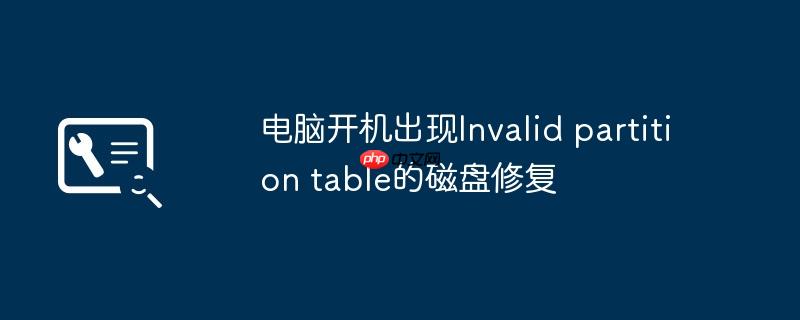
电脑开机时出现“Invalid partition table”错误,通常意味着硬盘的分区表损坏或无法被识别。这时候系统无法正常启动,需要手动干预修复。这种情况虽然让人头疼,但并不罕见,尤其在硬盘异常断电、系统崩溃或病毒破坏后容易发生。
什么是“Invalid partition table”?
这个提示的意思是“无效的分区表”,也就是BIOS无法识别硬盘上的主引导记录(MBR)中的分区信息。分区表位于硬盘最开始的部分,用来告诉系统每个分区的位置和类型。一旦这部分数据出错,操作系统就无法找到启动所需的分区,从而导致开机失败。
常见原因包括:
硬盘物理损坏MBR被病毒破坏不当关机或突然断电分区工具误操作如何修复“Invalid partition table”?
方法一:使用Windows安装盘修复MBR
如果你有Windows的安装U盘或光盘,可以尝试通过命令行修复MBR:
插入安装介质并从它启动进入“修复计算机” > “疑难解答” > “高级选项” > “命令提示符”依次运行以下命令:bootrec /fixmbrbootrec /fixbootbootrec /rebuildbcd这些命令会重新写入主引导记录、修复启动扇区,并重建启动配置数据。
注意:执行前确保硬盘没有严重物理损坏,否则可能无效。
方法二:用DiskPart重建分区表(适用于GPT/MBR)
如果硬盘分区表真的损坏严重,可以尝试用DiskPart工具手动重建:
同样进入命令提示符界面输入以下命令:diskpartlist disk(查看所有磁盘)select disk X(X是你系统所在磁盘编号)clean(清除磁盘信息,慎用!)convert mbr 或 convert gpt(根据你的需求选择)然后重新创建分区并安装系统这个方法会清空整个磁盘,请提前确认是否还有重要数据需要恢复。
方法三:使用第三方磁盘工具修复
除了Windows自带的工具,也可以使用一些第三方软件来修复分区表问题,比如:
TestDisk:开源免费,功能强大,支持多种文件系统MiniTool Partition Wizard:图形化界面,适合不熟悉命令行的用户EaseUS Partition Master:同样提供分区修复功能这些工具可以帮助你扫描丢失的分区、重建MBR、恢复误删的分区等。
数据还能恢复吗?
如果你担心数据丢失,修复之前尽量不要对硬盘进行写入操作。很多情况下,即使分区表损坏了,实际的数据仍然存在,只是系统找不到它们而已。使用如TestDisk这样的工具,往往能扫描出原有分区结构并恢复。
不过要提醒的是,越早处理越好,避免反复尝试重启或格式化造成数据覆盖。
基本上就这些方法了。遇到“Invalid partition table”不用太慌,大多数情况可以通过修复MBR或者重建分区表解决。关键是要判断清楚是不是硬件问题,如果不是,那就有很大机会自己搞定。
菜鸟下载发布此文仅为传递信息,不代表菜鸟下载认同其观点或证实其描述。
相关文章
更多>>热门游戏
更多>>热点资讯
更多>>热门排行
更多>>- 猎手之王游戏版本排行榜-猎手之王游戏合集-2023猎手之王游戏版本推荐
- 神州狂澜手游2023排行榜前十名下载_好玩的神州狂澜手游大全
- 漫漫江湖手游2023排行榜前十名下载_好玩的漫漫江湖手游大全
- 多种热门耐玩的守望封锁破解版游戏下载排行榜-守望封锁破解版下载大全
- 超凡战队题材手游排行榜下载-有哪些好玩的超凡战队题材手机游戏推荐
- 胜利曙光手游排行-胜利曙光免费版/单机版/破解版-胜利曙光版本大全
- 武震皇城排行榜下载大全-2023最好玩的武震皇城前十名推荐
- 热血龙卫ios手游排行榜-热血龙卫手游大全-有什么类似热血龙卫的手游
- 新西游记手游2023排行榜前十名下载_好玩的新西游记手游大全
- 斗罗纪元最新排行榜-斗罗纪元手游免费版下载-斗罗纪元免费破解版下载
- 天仙之上排行榜下载大全-2023最好玩的天仙之上前十名推荐
- 2023天神物语手游排行榜-天神物语手游2023排行榜前十名下载
























